Caja de luz con lámina Backlit de Plotteralia
Mira que pruebo materiales nuevos y aún así no aprendo… Así que me dejo una nota a mí misma en este post… ¡Haz fotos de todo!
Y es que no es la primera vez que me pasa que pruebo un material, me encanta, y luego os lo quiero contar y no tengo fotos del proceso. Maaal, maaal.

Y ya me dejo de rollo para contaros el material que he utilizado para personalizar la caja de luz… Lámina backlit de Plotteralia.
Es una lámina pensada precisamente para este uso, por un lado es imprimible (para impresión Inkjet de alta calidad) y por el otro es plástica para que haga de soporte. Se vende en Plotteralia (6,99 €), y en el paquete vienen 5 hojas tamaño A4.
Aunque imagino que todos los que me seguís tenéis Silhouette (o estáis pensando en comprarla), este material puede cortarse fácilmente a mano, ya que las piezas que se ponen en las cajas de luz son rectángulos. Así que es ideal para cualquiera que tenga una caja de luz (independientemente de si se tiene Silhouette o no).
Además, de todos los métodos que he probado para personalizar mi lightbox es el que me ha parecido más cómodo. Así que rápidamente os recuerdo las otras opciones que he probado:
- Acetato + vinilo -> pincha aquí para ver tutorial
Este método es más laborioso porque hay que cortar las piezas de acetato, los diseños en vinilo e ir montándolo todo. - Material window cling de Silhouette -> pincha aquí para ver el tutorial
Aunque tiene la ventaja de que es imprimible, es una lámina muy fina que hace que se maneje peor. Además en mi caso lo pego directo sobre la caja de luz, por lo que si son muchas piezas se tarda en quitarlas y ponerlas.
Y ahora os enseño un poquito más de cómo usar la lámina backlit…
SIN USAR SILHOUETTE
En este caso símplemente tenemos que imprimir la imagen que queramos utilizar para nuestra caja de luz, y con tijeras cortarlo del tamaño de las piezas que se insertan.
Como mi ejemplo es de una imagen completa cortada en tiras, solo habría que imprimir la imagen del tamaño exacto de la caja, medir el tamaño de las piezas (en mi caso son tiras de 6,5 x 30 cm) y cortar con tijera. ¡Más fácil imposible!

CON SILHOUETTE
Insisto que los cortes son muy sencillos, pero por si hay alguien que prefiera cortarlo con Silhouette… ¡Se puede!
Yo para cortarlo he usado PixScan, porque si hacemos un Print&Cut normal perderíamos mucho material al tener que poner marcas de registro. Mi caja de luz es tamaño A4, así que necesitaba toda la superficie de la hoja.
Lo primero que hice fue imprimir la imagen desde Silhouette Studio.
Mi imagen no mide exáctamente un A4, ya que lo que hice es hacerla del tamaño de los 3 listones que entran en el riel de la caja de luz, es decir 3 rectángulos de 6,5 x 30 cm. Y mandé a imprimir directamente desde Silhouette Studio.

Es importantísimo configurar bien la impresión, ya que necesitamos que la impresora imprima hasta el borde del papel. En el caso de mi impresora es una opción que no viene activada por defecto.
De todas formas, podéis usar cualquier programa para imprimir la imagen, ya que luego usaremos Pixscan.
Una vez impresa, colocamos la lámina en el tapete Pixscan y lo escaneamos desde las opciones de Pixscan del programa.

Seguro que mucha gente aún no sabe usar Pixscan, o no lo ha hecho con la nueva versión Silhouette Studio 4, así que prometo que más adelante haré tutorial detallado.
Una vez escaneado (os recuerdo que el tapete hay que escanearlo dos veces porque no cabe en el escáner), hay que señalar por dónde queremos que corte.

Así que dibujé las líneas que corresponden a los listones que van colocados en mi lightbox.

Se ajusta la configuración de corte, se coloca el tapete en la máquina, y se envía a cortar.

Estuve haciendo pruebas para dar con la configuración correcta, y la que a mí me ha funcionado es: cuchilla 7, velocidad 4, grosor/presión 20.

Una vez cortado solo hay que introducir las tiras en la caja de luz…

¡Y a mirar con felicidad el resultado!

Como ya he dicho… ¡Me ha encantado! Así que ya me contaréis que os parece a vosotros/as.
Un saludo luminoso,
Ana.

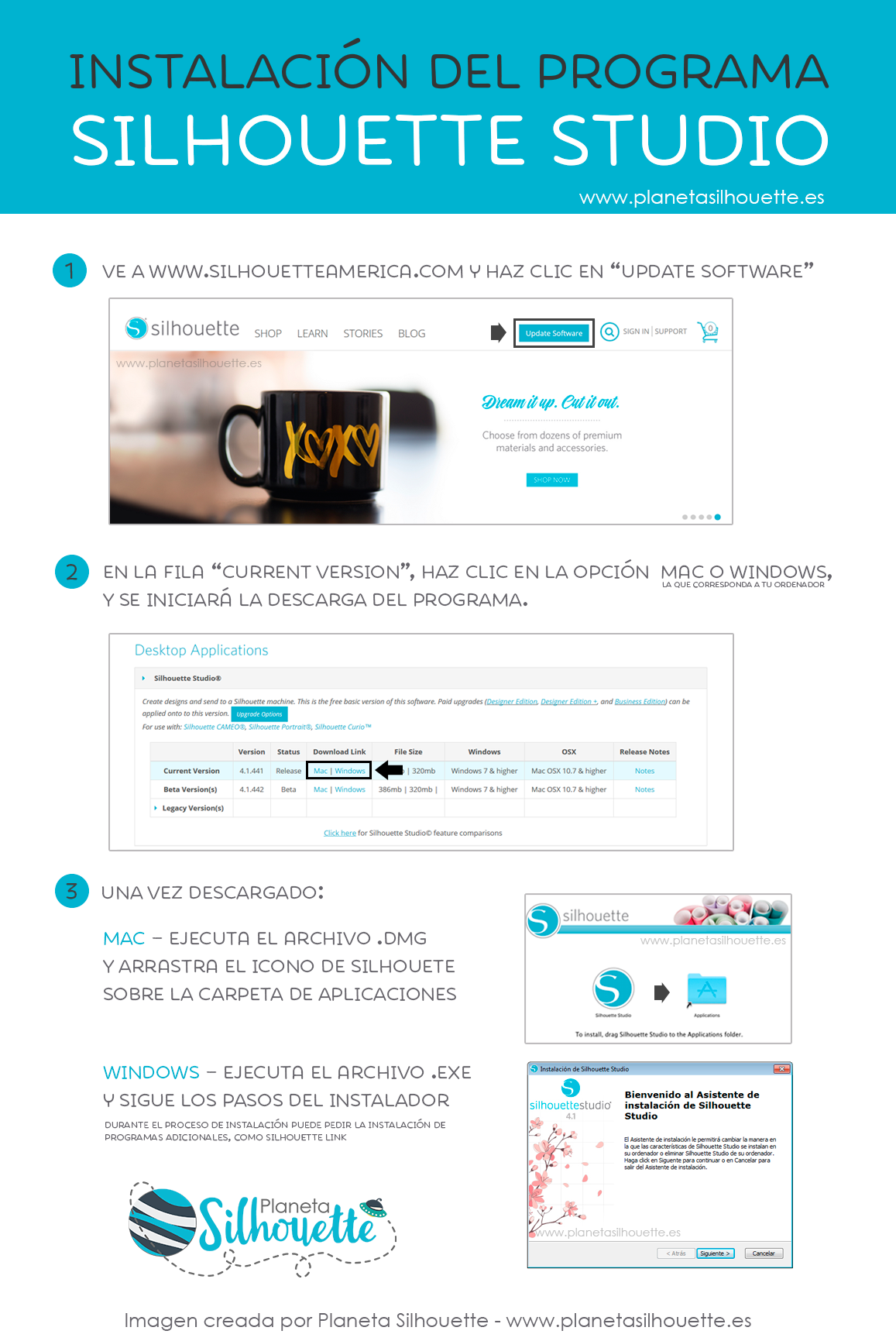
5 Comentarios
Maria
Hola, la imagen la descargaste de internet o la diseñaste tu?
Nit
Es de internet
Maria
y, perdona, es que estoy haciendo otro diseño y me entra la duda de…..que lado de la lamina es el que se imprime?
Nit
Por el que es menos brillante
Maria
Muchas gracias!!!